[解決済み]錆がクラッシュし続ける問題を修正する方法は?
![[解決済み]錆がクラッシュし続ける問題を修正する方法は? [解決済み]錆がクラッシュし続ける問題を修正する方法は?](https://luckytemplates.com/resources1/images2/image-6970-0408150808350.png)
Rustに直面すると、起動時または読み込み中にクラッシュし続けます。その後、指定された修正に従って、Rushクラッシュの問題を簡単に停止します…
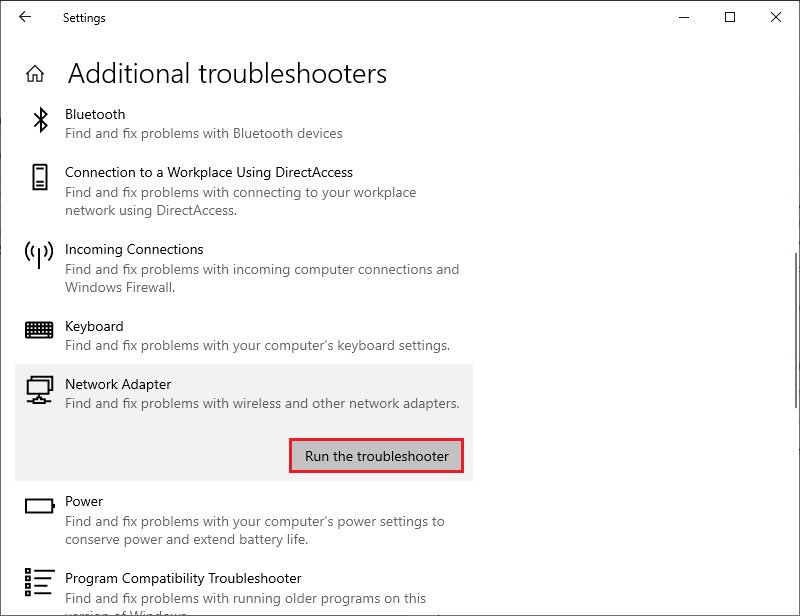
特定の Web サイトにアクセスしようとしたり、オンライン アカウントにログインしようとしたりすると、「あなたの IP は一時的にブロックされました」というエラー メッセージが表示されます。
エラー メッセージには、サービスまたは Web サイトが IP アドレスによる特定のサービスまたは Web サイトへのアクセスをブロックしていることが明確に示されています。
これは一時的なエラーである可能性があり、サービスや規約への違反から Web サイトの一時的な問題まで、さまざまな理由で発生します。
幸いなことに、これはそれほど難しい問題ではなく、ここにリストされている修正に従って修正できます。ここでは、 IP アドレスのブロックを解除するための潜在的な解決策 (専門家によってテストおよび試行された)を最終リストにまとめました。
時間を無駄にすることなく、始めましょう..!
破損した Windows システム ファイルを修復するには、高度なシステム修復をお勧めします。
このソフトウェアは、3 つの簡単なステップで Windows エラーを修正し、マルウェアから保護し、ジャンクをクリーンアップし、PC を最適化してパフォーマンスを最大化するワンストップ ソリューションです。
私の IP が一時的にブロックされているのはなぜですか?
IP アドレスがブロックされるということは、その IP アドレスが Web サイトまたはそのユーザーに害を及ぼす可能性のある方法で使用されていることを Web サイトが検出したことを意味します。IP アドレスが一時的にブロックされている場合は、Web サイトが IP アドレスからの不審なアクティビティを検出した可能性があります。これは次の理由が考えられます。
「あなたのIPは一時的にブロックされました」を修正する方法?
この問題のトラブルシューティングを開始する前に、PC を再起動し、インターネット接続が安定しているかどうかを確認してください。
目次
トグル
解決策 1: しばらく待ってから別の WiFi ネットワークに接続してみる
不審なアクティビティにより IP がブロックされた場合は、ブロックされるまで待つ必要があります。ほとんどの Web サイトは、しばらくしてから (通常は 24 時間) 後に IP アドレスへのアクセスを復元します。この期間中にサイトにアクセスしようとすると、ブロックが長引く可能性があります。
これを回避するには、別の WiFi ネットワークに切り替える必要があります。これにより、一意の IP アドレスが提供されるため、以前は制限されていた Web サイトやサービスにアクセスできるようになります。
解決策 2: IP アドレスがブラックリストに登録されているかどうかを確認する
IP アドレスの問題のブロックをどのように解除すればよいのか疑問に思ったら、IP アドレスがブラックリストに登録されているかどうかを確認する必要があり、ブラックリストに対処することで問題を解決できる可能性があります。ブラックリストへの登録は、不審なアクティビティ、スパム送信、悪意のある動作など、さまざまな理由で発生する可能性があります。
ブラックリストに登録された原因が特定できれば、それを解決して IP アドレスのブロックを解除するための措置を講じることができます。したがって、次の手順に従って、IP アドレスがブラックリストに登録されているかどうかを確認してください。
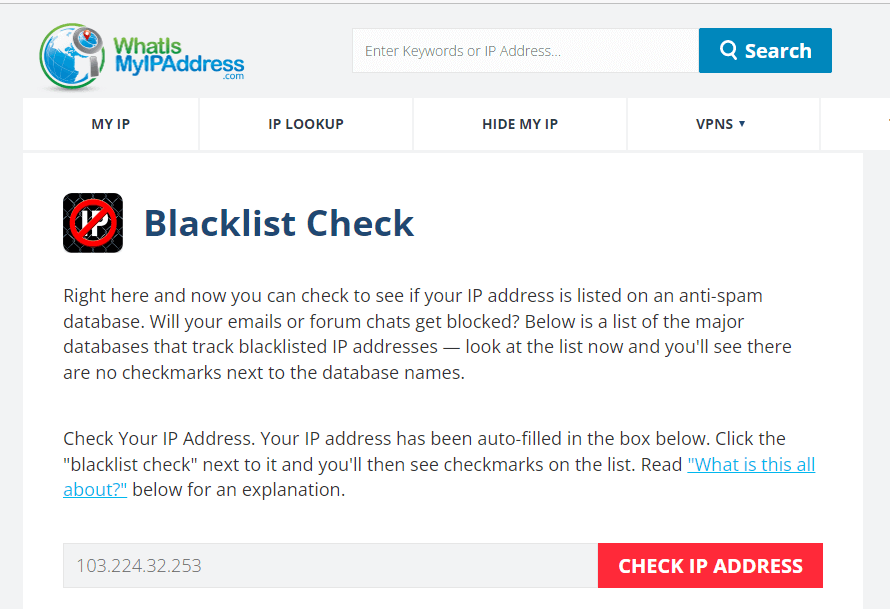
ボタンをクリックすると、Web サイトは IP アドレスに関連するデータの包括的なレポートを生成します。このレポートには、IP がブロックされているかどうかが示されます。
さらに、ほとんどの Web サイトは、公的にアクセス可能な IP アドレスのブラックリストを利用しています。このようなリストは他のさまざまなサイトのデータから照合され、認識されているスパマーやサイバー犯罪者の IP アドレスが含まれています。
解決策 3: VPN またはプロキシを無効または有効にする
一部の Web サイトまたはサービスが特定の VPN サーバーまたはプロキシ サーバーからのアクセスをブロックしている可能性があり、これが問題の原因である可能性があります。これらのサービスを無効にすると、エラーを修正できます。場合によっては、デバイス上の VPN/プロキシ サーバーを再度有効にすることでエラーを修正できることがあります。
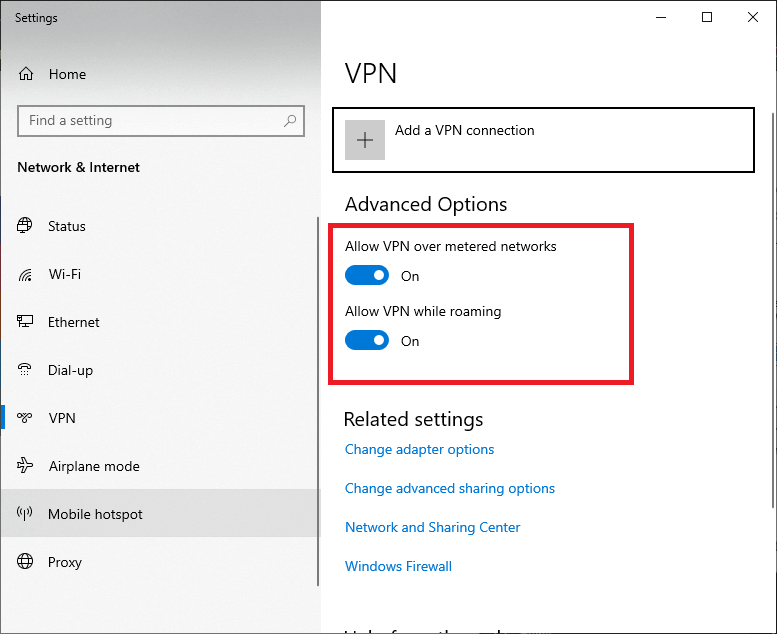
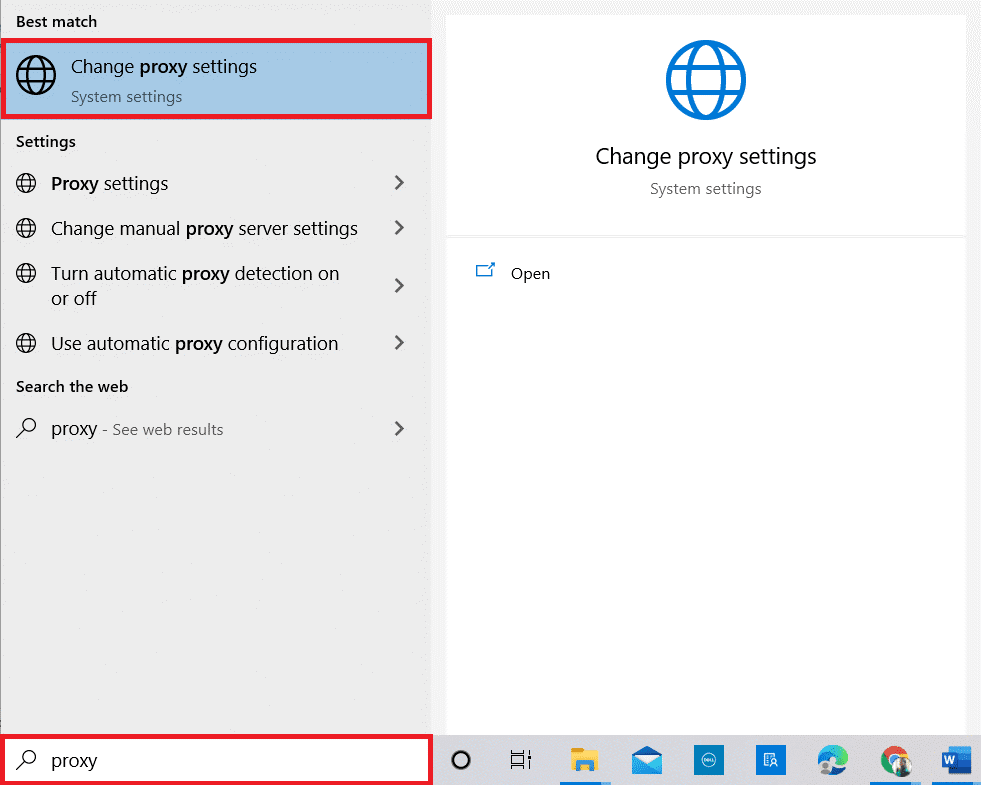
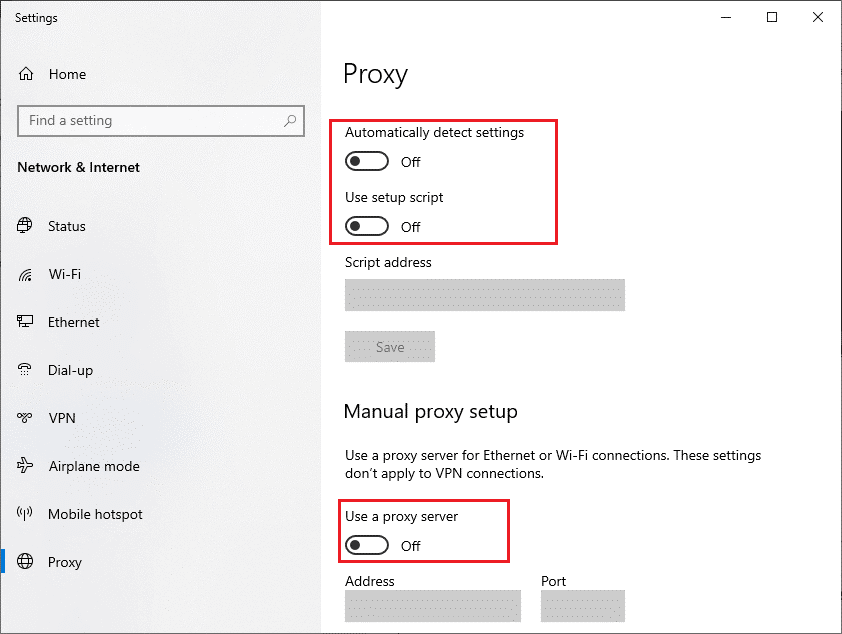
解決策 4: 別のデバイスまたはネットワークを使用する
IP アドレスがブロックされた場合にどうすればよいかまだ心配ですか? 別のデバイスまたはネットワークから Web サイトまたはサービスにアクセスして、問題がまだ存在するかどうかを確認してみるとよいでしょう。
そうすることで、問題がデバイスまたはネットワークに限定されているのか、それとも Web サイトやサービスに関するより広範な問題なのかを特定するのに役立ちます。
解決策 5: DNS サービスを変更する
DNS サービスはドメイン名を IP アドレスに変換する役割を担っているため、DNS サービスを変更するとエラーを修正できます。Web サイトがインターネット サービス プロバイダー (ISP) によってブロックされている場合、別の DNS サービスに切り替えると、ISP が別のルートを通じて Web サイトにアクセスできるようになり、IP アドレスのブロックが解除されます。
これを行うには、デバイスまたはネットワークの DNS 設定を変更するか、サードパーティの DNS サービスを使用します。
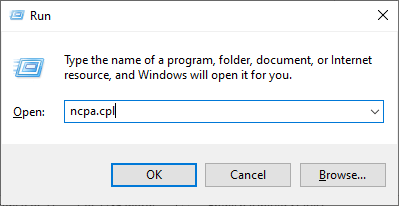
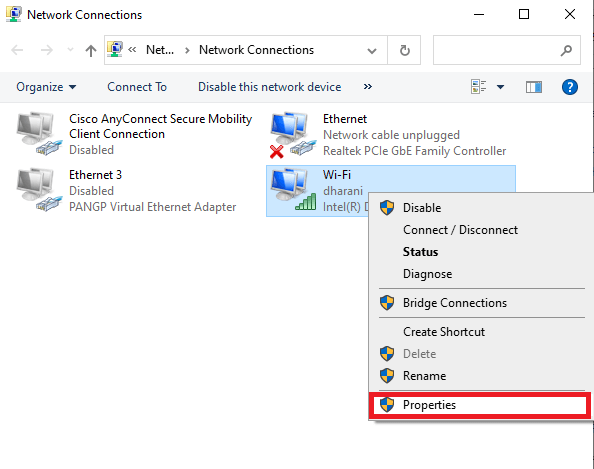
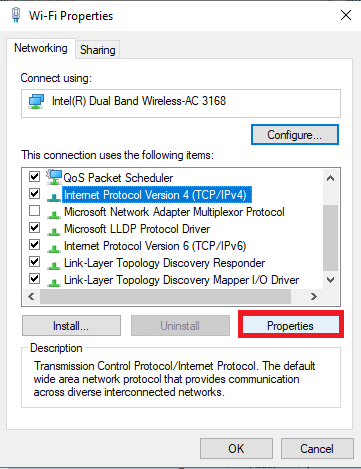
これらの新しい DNS アドレスは、新しいネットワーク接続を確立し、デバイス上の IP アドレスのブロックを解除します。
解決策 6: VPN を使用する
VPN サービスは、IP アドレスをマスクして新しい IP アドレスを提供することで、IP アドレスのブロックを解除するのに役立ちます。これにより、トラフィックが別の場所から送信されるようになるため、制限を回避するのに役立ちます。VPN は、トラフィックを暗号化することで、オンライン アクティビティを追跡しようとする他の当事者からデータを保護することにも役立ちます。
「IP アドレスが一時的にブロックされている 」問題を解決するには、ExpressVPN などの別の VPN を探す必要があります。
ExpressVPN を入手して、無制限のインターネット アクセスを取得しましょう
解決策 7: ISP に問い合わせる
それでも、「IP アドレスは一時的にブロックされました」というエラーが表示される場合は、インターネット サービス プロバイダー (ISP) にお問い合わせください。問題がインターネット接続または IP アドレスに関連している場合は、さらに詳しいヘルプやサポートを提供してくれる可能性があります。
一部の ISP では、コンパニオン アプリケーションまたは Web ベースのダッシュボードを使用して IP アドレスを手動で切り替えることができます。最近ブロックされた IP アドレスを再利用しないように、静的 IP アドレスを (追加料金で) 取得できる場合もあります。
解決策 8: マルウェアまたはウイルスをチェックする
マルウェア スキャンを実行すると、IP アドレスをブロックしている悪意のあるソフトウェアを特定して削除することで、IP アドレスのブロックを解除できます。マルウェアはユーザーの知らないうちにデバイスにインストールされる可能性があり、IP アドレスのブロックなど、いくつかの悪意のある機能を備えている場合があります。マルウェア スキャンを実行すると、悪意のあるソフトウェアを特定して削除し、IP アドレスのブロックを解除できます。
デバイスでウイルス スキャンを実行するには、次の手順に従ってください。
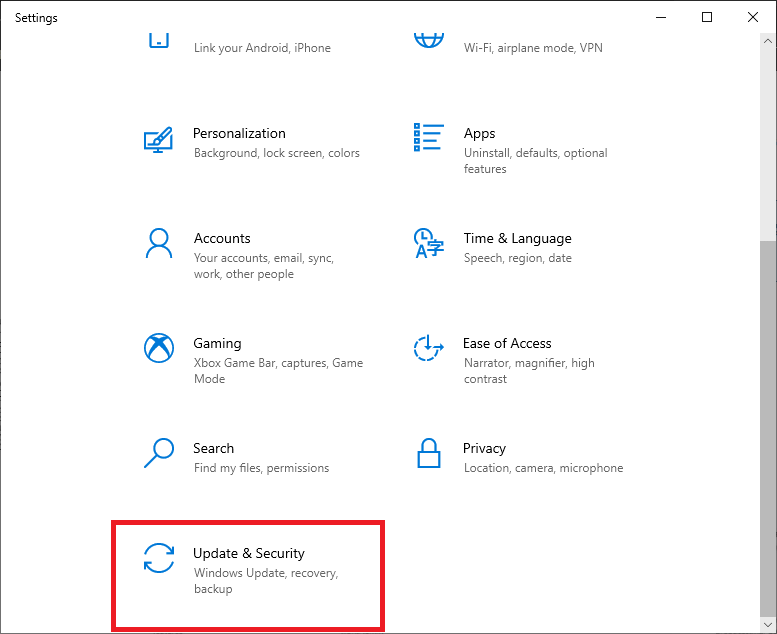

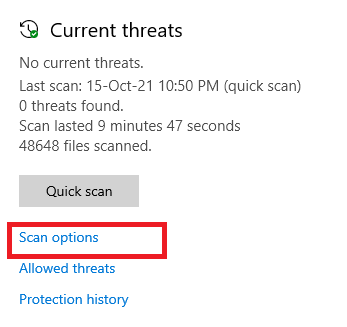
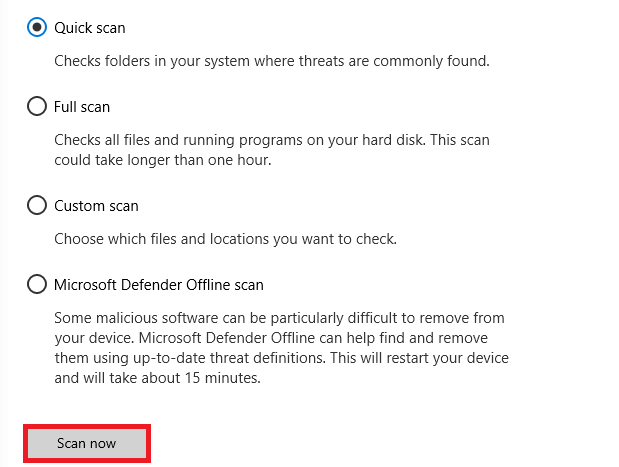
最後に、内蔵の防御ツールが危険なファイル、ディレクトリ、リスク、ウイルスをコンピュータから削除します。
また、外部のマルウェア対策プログラムを使用して PC をスキャンすることをお勧めします。この高度なセキュリティ ソフトウェアは、内蔵のセキュリティ ツールでは検出できない可能性のある潜在的なマルウェアを検出して削除できるためです。
解決策 9: IP アドレスをブロックした組織に連絡する
あなたの IP アドレスによるアクセスを妨げている Web サイトの責任があるサービスまたは所有者に問い合わせることができます。規制のいずれにも違反していないという自信がある場合は、アクセスを制限している何らかの原因があるかどうかを調査できます。経営者は、ウェブサイトやサービスにアクセスするために何をすべきかアドバイスをくれます。
PCのエラーと問題を解決するための最良かつ簡単なソリューション
これは高度な多機能ツールです。PC をスキャンして、一般的な PC 関連のエラーや問題を検出して修正し、ファイル損失から保護し、破損したシステム ファイルを修復し、PC をウイルスやマルウェアから保護します。
また、ユーザーに強化されたパフォーマンスを提供するために PC を最適化します。したがって、このツールを試してみて、手間をかけずに PC エラーを修正してください。
結論
全体として、 Windows 10 & 11 で「IP が一時的にブロックされました」エラーを修正するために必要な手順を実行することが重要です。
上記の 9 つの実証済みの修正に従うことで、エラーを簡単に解決し、インターネットを楽しむことができます。さらなる問題を避けるために、IP を定期的にチェックし、接続が安全であることを確認してください。
幸運を…!
Rustに直面すると、起動時または読み込み中にクラッシュし続けます。その後、指定された修正に従って、Rushクラッシュの問題を簡単に停止します…
Intel Wireless AC 9560 コード 10 の修正方法について詳しく解説します。Wi-Fi および Bluetooth デバイスでのエラーを解決するためのステップバイステップガイドです。
Windows 10および11での不明なソフトウェア例外(0xe0434352)エラーを修正するための可能な解決策を見つけてください。
Steamのファイル権限がないエラーにお困りですか?これらの8つの簡単な方法で、Steamエラーを修正し、PCでゲームを楽しんでください。
PC での作業中に Windows 10 が自動的に最小化される問題の解決策を探しているなら、この記事ではその方法を詳しく説明します。
ブロックされることを心配せずに学生が学校で最もよくプレイするゲーム トップ 10。オンラインゲームの利点とおすすめを詳しく解説します。
Wordwallは、教師が教室のアクティビティを簡単に作成できるプラットフォームです。インタラクティブな体験で学習をサポートします。
この記事では、ntoskrnl.exeの高いCPU使用率を解決するための簡単な方法を紹介します。
VACを修正するための解決策を探していると、CSでのゲームセッションエラーを確認できませんでした:GO?次に、与えられた修正に従います
簡単に取り除くために、ソリューションを1つずつ実行し、Windows 10、8.1、8、および7のINTERNAL_POWER_ERRORブルースクリーンエラー(0x000000A0)を修正します。


![[フルガイド]Steamのファイル権限の欠落エラーを修正する方法は? [フルガイド]Steamのファイル権限の欠落エラーを修正する方法は?](https://luckytemplates.com/resources1/images2/image-1234-0408150850088.png)



![[解決済み]Ntoskrnl.Exe高CPU使用率Windows10 [解決済み]Ntoskrnl.Exe高CPU使用率Windows10](https://luckytemplates.com/resources1/images2/image-5920-0408150513635.png)

